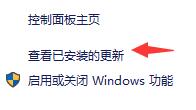最近有小伙伴咨询边肖win11如何删除更新文件。下面为大家带来win11中删除更新文件的方法,有需要的朋友可以过来了解一下。
Win11如何删除更新文件:
首先,删除和更新垃圾文件
1.双击打开桌面上的这台电脑(如图所示)。
:  2.找到我们的c盘,右击它打开“属性”(如图所示)。
2.找到我们的c盘,右击它打开“属性”(如图所示)。
: 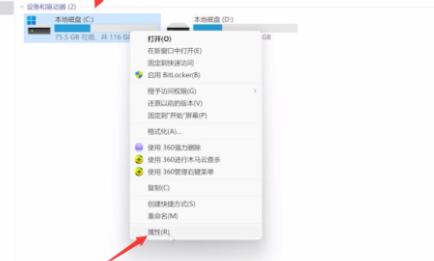 3.点击属性中的“磁盘清理”选项(如图所示)。
3.点击属性中的“磁盘清理”选项(如图所示)。
: 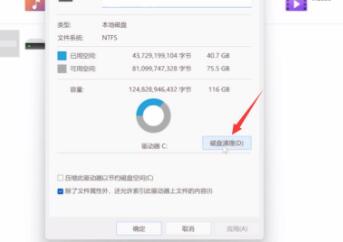 4.勾选“系统文件”和“临时文件”,点击“确定”(如图)。
4.勾选“系统文件”和“临时文件”,点击“确定”(如图)。
第二,删除更新
1.在开始菜单顶部搜索“控制面板”,然后点击“打开”(如图所示)。
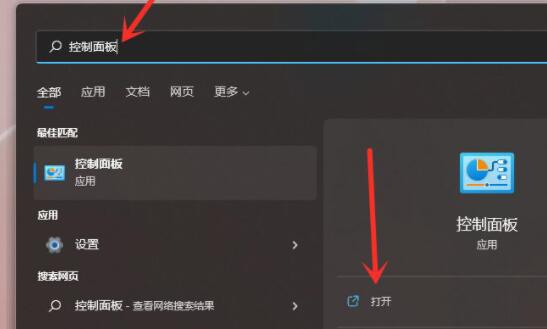 2,然后点击下面的“卸载程序”(如图)。
2,然后点击下面的“卸载程序”(如图)。
: 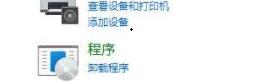 3.点击左侧的“查看已安装的更新”,然后删除想要删除的更新(如图)。
3.点击左侧的“查看已安装的更新”,然后删除想要删除的更新(如图)。